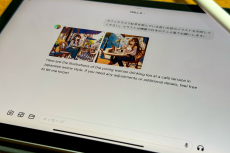【活用提案】iPadで「ChatGPT」の有料プランを利用するときに知っておきたいポイントはこれ!
ASCII.jp / 2024年9月7日 13時0分
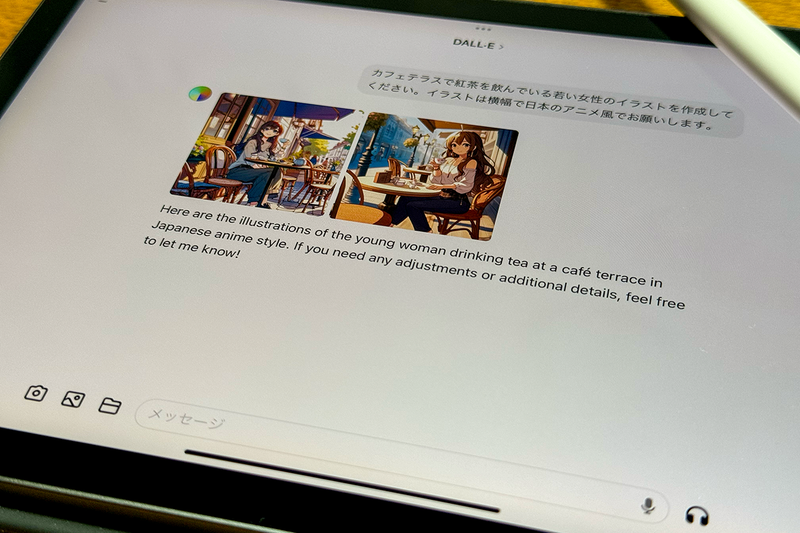
「ChatGPT」は、2024年5月のアップデートによって、無料プランでも利用できることの幅が大きく広がった。しかし、ガンガン使い込もうとすると各種制限に引っかかってしまい、肝心なときに待たされたり、性能の低い言語モデルに切り替わったりしてしまう。
そのため、とことん使いこなしたいなら有料の「Plus」プランに加入するのが得策だ。「Plus」に加入すると利用制限のストレスがなくなるだけではなく、利用できる機能が増え、さらに便利なアシスタントとして使えるようになる。
今回は、「ChatGPT Plus」への加入方法や、「Plus」で利用できる機能について紹介していこう。
無料プランと「Plus」プランの違いとは
ChatGPT Plusは、月額20ドルの有料プランだ。無料プランと「Plus」プランには、主に以下のような違いがある。
2024年5月に発表されたアップデートの大きな目玉は「GPT-4o」だ。これは、OpenAIとしては初のマルチモーダルとして開発された言語モデル。マルチモーダルとは、テキストだけではなく、画像や動画、音声などの入力も理解し、処理できるモデルのこと。つまり、画像を渡せば、それを画像そのものとして認識するし、音声データを渡せば、音声の細かいニュアンスの違いを認識する能力を持っている。また、テキストの処理性能はGPT-4と同等レベルながら、非常に高速なのが特徴だ。
これまでGPT-4レベルの処理は、「Plus」ユーザーしか利用できなかった。しかし、今回のアップデートで無料プランでもGPT-4oが開放され、同じレベルの処理を利用できるようになった。ただし、表にあるとおり、1時間に10回までしか質問できないという厳しめの利用制限があるため、あっという間に上限に達してしまうだろう。
また、後述する「DALL-E 3」による画像生成やGPTsの作成なども無料プランでは利用できない。特に、DALL-E 3の画像生成は非常に便利なので、これらを活用することを考えるなら「Plus」プランに加入したいところだ。
加入方法は「公式サイト」と「アプリ内課金」の2つがある
さて、「Plus」プランへの加入方法だが、2つの方法がある。まずは、Web版のChatGPT(公式サイト)から加入する方法だ。こちらは月額20ドルの課金が発生し、決済方法はクレジットカードとなる。
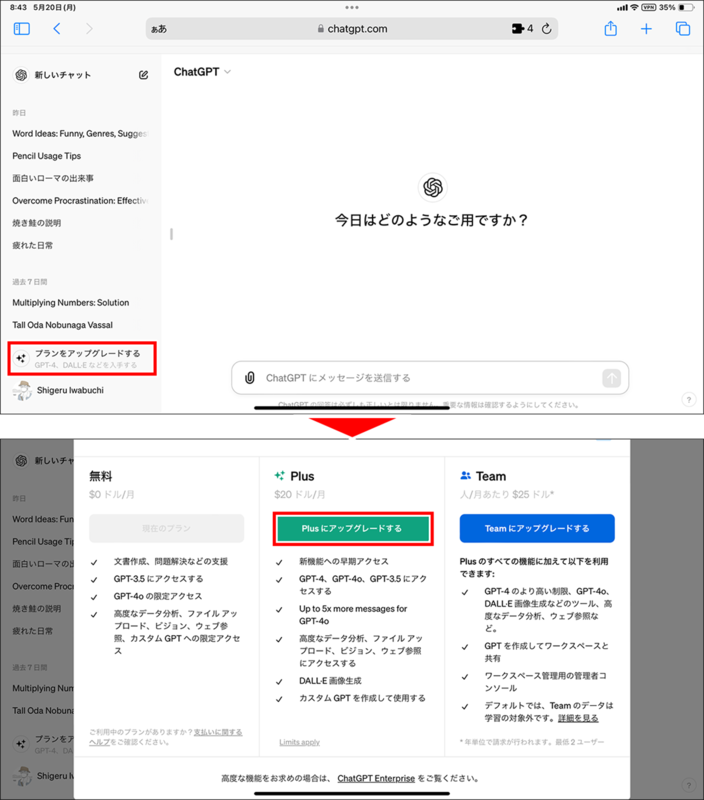
もうひとつは、iPadの「ChatGPT」アプリから加入する方法だ。こちらはアプリ内課金という形になり、月額3000円の課金が発生する。クレジットカード情報の入力などは不要で、Apple IDに登録してある支払い方法でアップグレードできる。
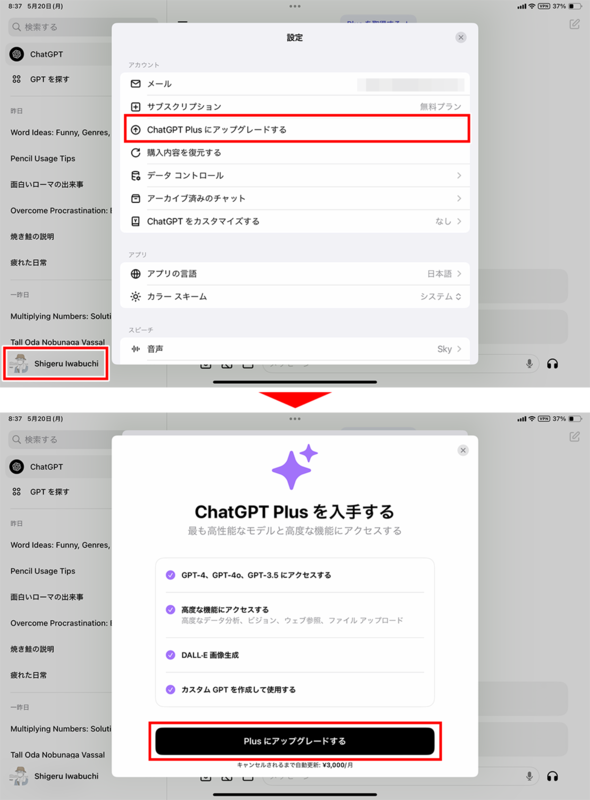
すでにお気づきかもしれないが、加入方法によって月額料金に違いがある。通常、アプリ内課金ではアップルの手数料がかかるため、公式サイトからの料金より高くなるのが普通だ。しかし、執筆時点では円安の影響により、公式サイトから加入したほうが高くなっている。ただし、いつ円高に振れるかはわからないし、アプリ内課金のレートの見直しが行われる可能性も否定できない。
そのため、どちらのほうがお得かの判断は非常に難しいところだ。加入するタイミングで、どちらから行うべきか検討して手続きを進めてほしい。
「Plus」プランなら商用利用可能な画像を生成できる
ここからは「Plus」で利用できる機能について紹介していこう。
まず、あらゆる場面で活用できるのが画像生成だ。「Plus」ユーザーは、OpenAIが開発した画像生成モデルであるDALL-E 3を使って画像を生成できる。
これを利用するメリットは、商用利用が可能な点だ。画像生成自体はマイクロソフトの「Copilot」などでも可能だが、商用利用ができないため、あまり実用的ではない。一方、ChatGPTで生成した画像なら、安心してプレゼン資料やサイトに掲載するイラストなどを生成できる。
作成方法も、プロンプトで生成したい画像を指示するだけだ。例えば、「草原を見ている若い女性のイラストを作成してください。タッチは日本のアニメふうでお願いします」と入力すれば、この内容に沿ったイラストがすぐに生成される。
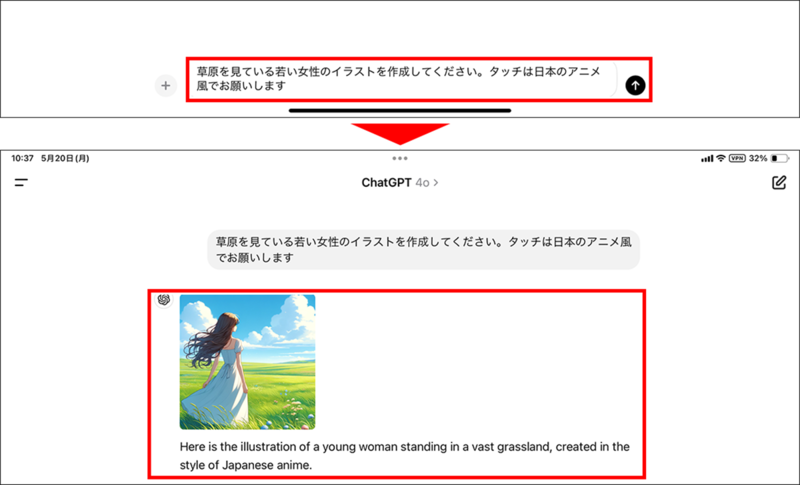
便利なのは、生成されたイラストは範囲を指定して修正の指示ができること。例えば、生成した画像の指定した場所に何かアイテムを追加したい場合は、その部分を範囲選択して、プロンプトで追加したいアイテムを指示するだけで画像を修正してくれる。
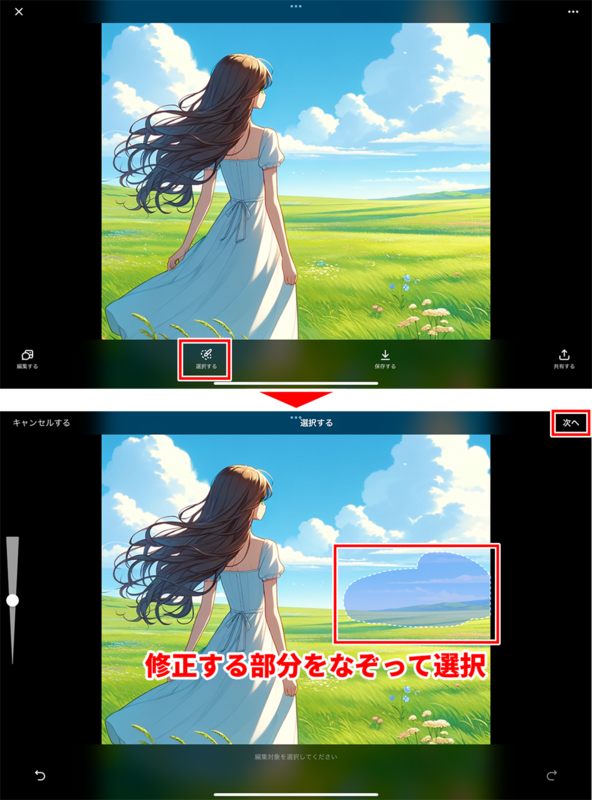
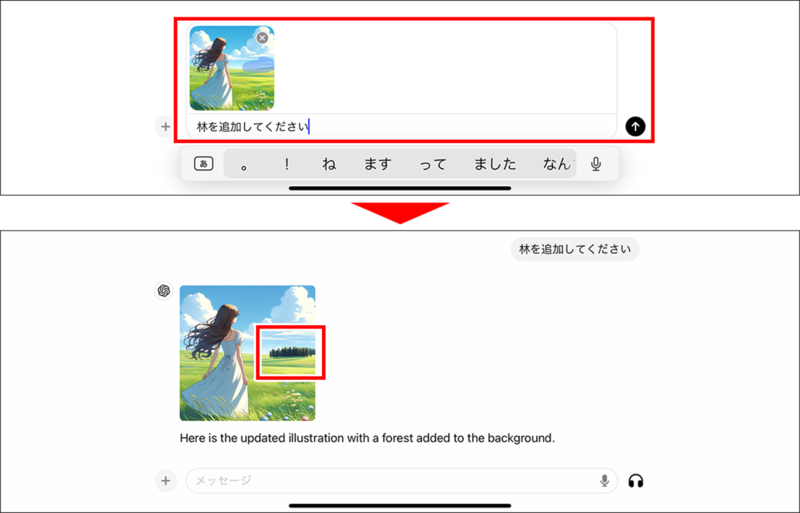
自分の描いたイラストをブラッシュアップできる
テキストによる指示だけではなく、自分の描いたイラストやデザインをブラッシュアップすることも可能だ。例えば、図で説明したほうがわかりやすい資料を作りたいときは、簡単なラフスケッチをiPadで描いて保存し、ChatGPTにブラッシュアップを依頼すればいい。
このほかにも、自分で描いたラフをもとにアイコンを作ることも可能。このように、絵を手描きできるiPadと画像生成AIは非常に相性がよく、いろいろな用途で活用できるだろう。
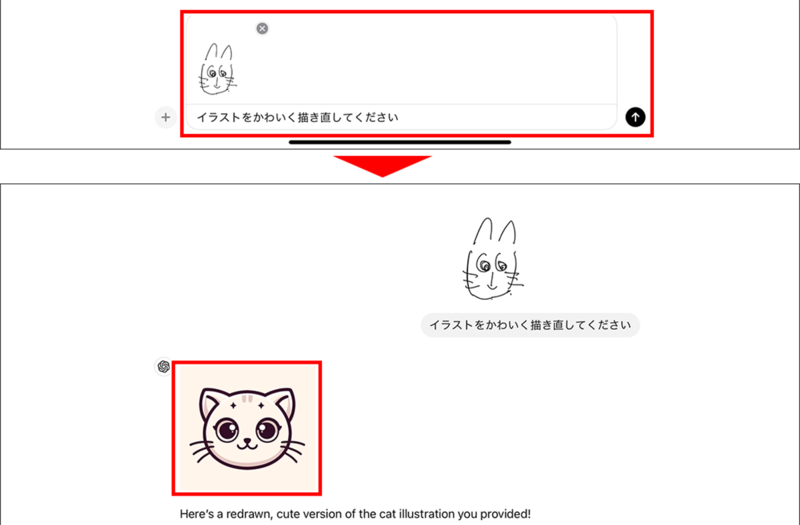
特定の目的に応じたチャットボットが使える「GPTs」
ChatGPTの使い勝手を大きく向上させるのが「GPTs」だ。これは、「ChatGPT」アプリをカスタマイズして、オリジナルのチャットボットを作る機能のこと。特定の目的に応じたチャットボットを開発・利用できるようになるので、より効率的にChatGPTを活用できる。
世界中のユーザーが作成したGPTsを公開しているのが、OpenAIの「GPT Store」だ。ここには、ありとあらゆる目的のGPTsが揃っている。例えば、ビジネス向けだとプレゼン制作やマーケティングコピーの生成を支援するものなどがある。さらに、投資関連のアドバイスを行うもの、ロゴを作成するものなど、あらゆるジャンルのGPTsを入手できる。
GPTsの利用だけなら無料プランにも開放されているが、無料プランだと利用制限が存在する。実際に使ってみて利用制限がストレスに感じる場合は、有料プランへ移行したほうがいいだろう。
目的に合ったGPTsを入手して質問してみよう
それでは、利用目的に合ったGPTsを探して、実際に使ってみよう。まず、サイドバーにある「GPTを探す」を開くと、公開されているGPTsが一覧表示される。現在はすべて無料だが、将来的には有料になるものも出てくる予定だ。
この画面で、利用目的のキーワードを入力してGPTsを検索する。イラストを作成するなら「イラスト」、日本株の分析を行いたいなら「日本株」といった感じだ。あとは、検索結果から使ってみたいGPTsをタップしてチャットを開始する。
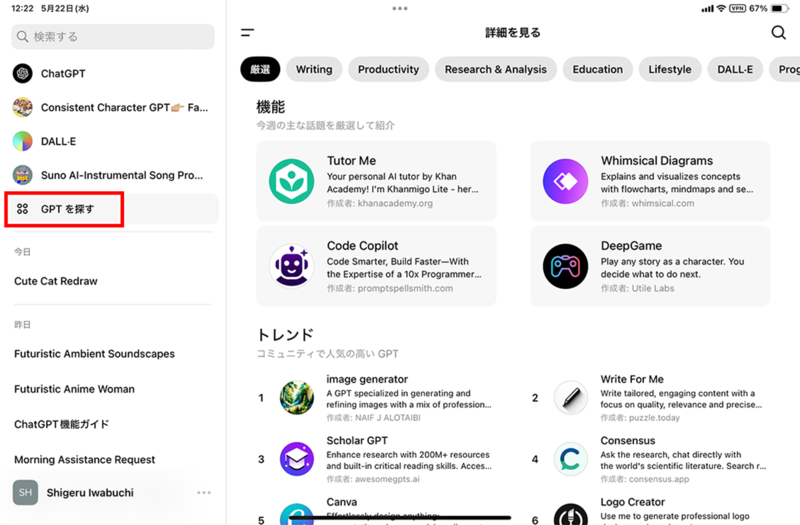
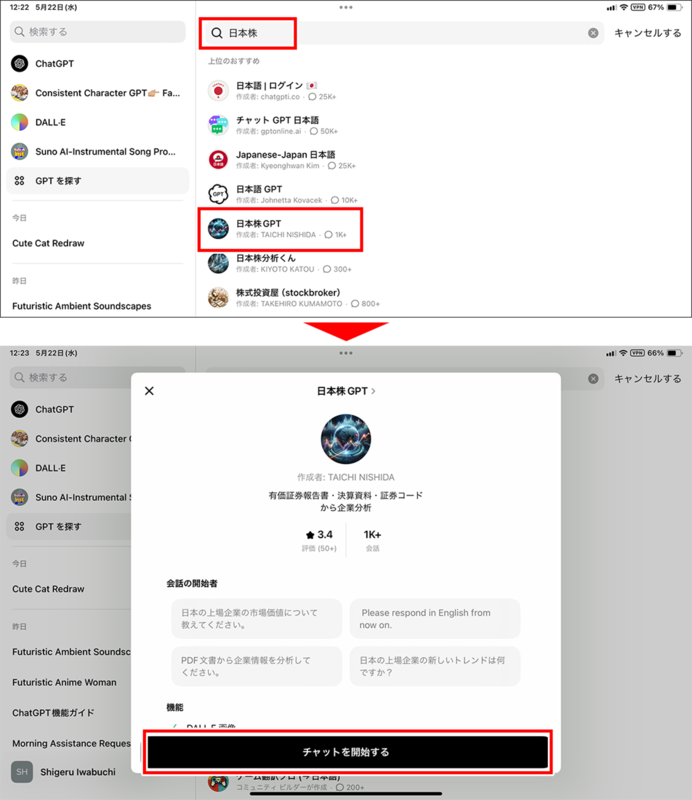
以降の使い方は、普段のChatGPTと同様で、聞きたいことを質問すれば、回答が返ってくる。しかも、通常のChatGPTと異なり、専門性の高い回答が得られるのがGPTsを利用するメリットといえる。
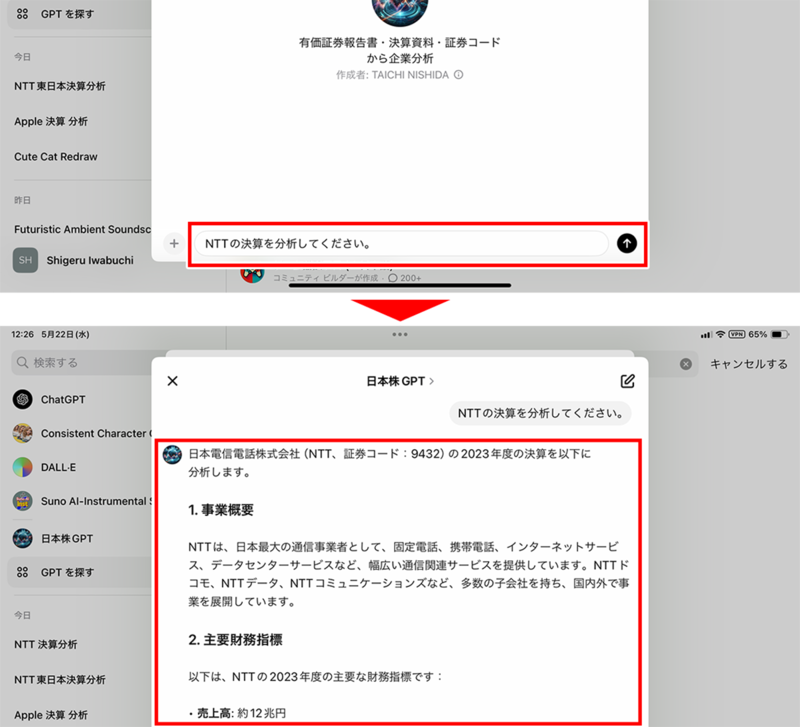
よく利用するGPTsはサイドバーにピン留め
よく使うGPTsはサイドバーにピン留めできる。GPTsは一定期間使わないとサイドバーから消えてしまうので、それなりに使う機会の多いものはサイドバーにピン留めしておくと便利だ。なお、使ってみてイマイチだと感じるGPTsも少なくない。不要になったGPTsをサイドバーに残していても無駄なので、適宜削除しておくといいだろう。
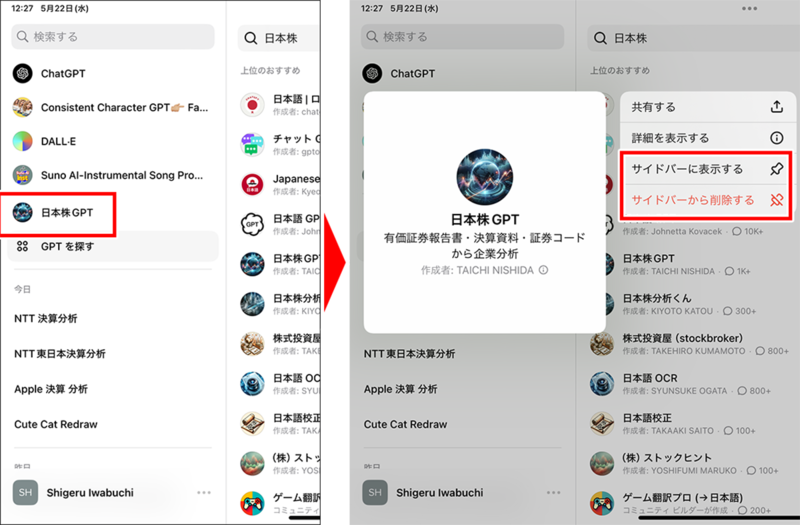
パソコンならオリジナルのGPTsが作成できる
ちなみに、「Plus」プランのユーザーは独自のGPTsの作成も可能だ。ただし、これはiPadからは利用できず、パソコンでの作業となる。「GPT Builder」というツールを使い、ChatGPTと対話しながら作るのでプログラミングなどの知識は不要なのが特徴。よく利用する目的に応じたものを自作しておくと、さらに作業がはかどるだろう。
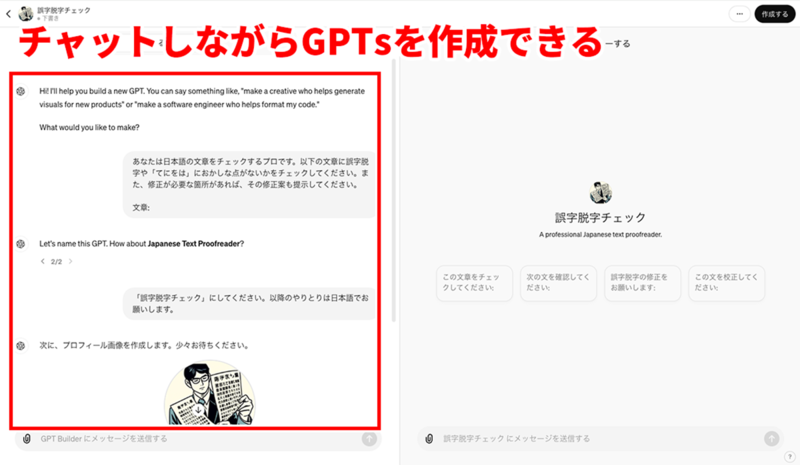
ChatGPTは、無料プランでもある程度の機能が開放され、利用できることが増えた。しかし、少し使い込むと利用制限に引っかかってしまう場合があるため、有料の「Plus」プランでこそ真価が発揮できると言える。無料プランを使っていてストレスを感じるようになってきたら、有料プランへの加入を検討するといいだろう。
この記事に関連するニュース
-
もう少しで日本語対応!「Apple Intelligence」のこれだけは知っておきたい機能5選
&GP / 2025年1月13日 7時0分
-
【活用提案】「Goodnotes」のあまり知られていない便利機能を利用してもっと自在にノート作りをしよう!
ASCII.jp / 2024年12月31日 11時0分
-
スマホで簡単に年賀状を作る方法 「Adobe Express」なら無料でアニメーションや手書きイラストを追加できる
ITmedia Mobile / 2024年12月26日 16時5分
-
OpenAIの「12 Days」まとめ
ITmedia NEWS / 2024年12月21日 8時8分
-
大量に集まった意見やアイデアをChatGPTで整理する
ITmedia Mobile / 2024年12月18日 21時40分
ランキング
-
1mixi2は、Xと違う「知らないおじさんが乱入しないSNS」に 笠原氏に聞く、収益化の道
ITmedia NEWS / 2025年1月15日 12時27分
-
2メルカリ、クーポン利用めぐり規約「改悪」批判噴出 公式X謝罪「誤解を招いてしまい」
J-CASTニュース / 2025年1月15日 12時17分
-
3平子理沙、LA大火災で長年住んだ“豪邸全焼”……思い出あふれる街全滅に「とても悲しくショックを受けています」
ねとらぼ / 2025年1月15日 11時45分
-
42023年に急逝した五彩緋夏さんの親友、“2年前の写ルンです”を現像……緋夏さんとのお宝ショットに「この写真が見れてよかった」と大きな反響
ねとらぼ / 2025年1月13日 12時45分
-
5マイクロソフト「Microsoft 365」Windows 10サポート終了へ
ASCII.jp / 2025年1月15日 14時30分
記事ミッション中・・・
記事にリアクションする
![]()
記事ミッション中・・・
記事にリアクションする

エラーが発生しました
ページを再読み込みして
ください